Все, что нужно знать о mendeley
Содержание:
- Установка и регистрация в Mendeley
- Free reference manager for researchers
- Скрыть, удалить или добавить элементы.
- Как использовать Mendeley в четыре шага
- Продукты
- Promote your event
- Changes to the Mendeley Developer APIs
- История
- Conclude and share
- Mendeley Desktop Особенности
- Скомпилируйте свою библиографию.
- Вставьте ссылки в Word с Mendeley
- Менделей вставляет документы в Word
- Несколько способов представить литературу
- Make a plan
- Ознакомьтесь с основным интерфейсом.
- Заключение
Установка и регистрация в Mendeley
Чтобы начать пользоваться Mendeley, необходимо зарегистрироваться на сайте www.mendeley.com, после чего скачивание программы начнется автоматически. Для регистрации нужно ввести следующие данные:
- имя и фамилию исследователя;
- электронный адрес;
- пароль;
- область науки, в которой работает ученый;
- ученое звание или академический статус.
Обратите внимание, что если вы уже зарегистрированы в одной из систем Elsevier (например, в Scopus), регистрироваться заново не нужно. Достаточно будет нажать на кнопку «Sign In», которая находится в правом верхнем углу на главной странице сайта
Если после ввода данных и нажатия кнопки «Download Mendeley» скачивание сервиса не начнется автоматически, нужно нажать на гиперссылку «restart the download». После этого переходят к установке программы, для чего необходимо запустить скачанный файл и нажать кнопку «Finish». Чтобы загрузить мобильную версию программы, скачайте приложение на App Store или Play Market (в зависимости от операционной системы на смартфоне). Не забудьте выполнить синхронизацию, чтобы информация с одного профиля была доступна на различных устройствах.
При первом запуске выполняют такие шаги:
- Вводят адрес электронной почты и пароль, указанные при регистрации. Для входа в личный профиль нужно нажать «Sign In».
- Программа предложит сразу загрузить PDF-файл для добавления в библиотеку, этот шаг можно пропустить.
- Откроется окно с рекомендациями, чтобы добавить научные статьи в интересующей научной сфере. Добавлять материалы необязательно.
- Лучше сразу установить плагин для создания и форматирования ссылок, при этом MS Word должен быть закрыт (как это сделать, будет описано в следующем разделе).
- Чтобы создать новую папку, нажмите на функцию «Create Folder» в списке меню слева и введите подходящее название.
- Для загрузки документов в меню File выбирают «Add Files…», чтобы добавить отдельный PDF-файл, или «Add Folder…» для добавления целой папки с файлами.
Free reference manager for researchers
Mendeley is an education and reference program specially dedicated to academics as well as researchers. Developed by Mendeley Ltd., it enables you to store, organize documents and even collaborate with others online.
This academic social network also updates users when fresh research is added. It provides citation plug-ins for word processor tools like Microsoft Word, LibreOffice, BibTeX and supports thousands of citation styles — you can create your own as well. This is a completely free citation generator that you can download on any of your compatible Windows desktops. Alternatively, you can check out Zotero.
What is Mendeley used for?
Mendeley creates a free personal library to store all your research which then makes multiple long and complex documents easy to search. It allows you to annotate documents as you read and share them with other users for collaborative note-making. When a document is stored, the reference manager also captures key information such as author, title, and publisher which enables it to generate an instant bibliography.
With 2GB of free and secure cloud storage, the library is easily accessible from anywhere. It actually offers paid storage plans wherein you can utilize 5GB or unlimited storage space. Further features include a web importer to add articles, and a citation plugin compatible with most word processing software that generates instant citations as you write. On its desktop version, you will be able to import, organize, and add extra content to your PDF with much ease.
How do I use Mendeley in Word?
As mentioned, Mendeley serves citation plug-ins for various word processors program including Microsoft Word. To start using it, you must first need to download the Mendeley Cite plug-in from the Microsoft store. Once done, you will see it on the right section of your ‘References’ tab. When you click it, you will be prompted to sign in to your Mendeley account. A panel dedicated for you to search references from your library will then be opened.
Just mark the check box of the certain reference you would like to add and click the ‘Insert’ button. On the other hand, if you wish to put a bibliography on your Word document, you can do so by simply clicking the ‘More’ tab in the Mendeley Cite panel and choosing the ‘Insert Bibliography’ option. But before that, make sure that your cursor is placed at the part of the document where you want the bibliography to be input.
Collaboration opportunities
As Mendeley can possibly be used for private storage or public communication, there are further advantages to scholars. For instance, users can search and apply for jobs online, set an alert for the latest research and pre-downloaded reading lists can be sent to specific groups making it ideal for both students and lecturers. This is a highly recommended alternative for other reference managers such as EndNote, ReadCube Papers, Zotero, and many more.
Скрыть, удалить или добавить элементы.
На главном экране Mendeley Mobile нажмите «Редактировать». Отсюда вы можете работать со своей скрипкой с файлами и папками различными способами:
В разделе «Моя библиотека» галочки рядом с папками означают, что они видны в приложении.Если вы хотите скрыть одну из них (например, «Мои публикации», если у вас ее нет), коснитесь ее, чтобы удалить галочку. Этот шаг не влияет на фактическое содержимое папки. Повторите этот шаг, чтобы снова показать его.
В нижней части папок экрана вы увидите список папок, созданных в вашей учетной записи. Любая папка, которая может быть удалена, будет иметь красную точку рядом с ней. Коснитесь красной точки, чтобы избавиться от любой папки и всего ее содержимого. Когда его спросят, скажите Мендели, хотите ли вы переместить его в корзину или просто удалить из библиотеки Менделей.
Когда вы находитесь в папке, проведите по экрану слева от записи, чтобы удалить ее из библиотеки.
Если существующих папок недостаточно, добавьте новый. Нажмите «+» и укажите имя, затем нажмите «Создать папку». Вы также можете нажать кнопку +, когда находитесь в существующей папке, чтобы создать подпапку.
Нажмите Готово в правом верхнем углу, когда вы закончите играть.

9
Как использовать Mendeley в четыре шага
- Загружайте статьи непосредственно с таких платформ, как Science Direct.
- Храните документы в личной библиотеке, а также управляйте и пользуйтесь ими в любое время как онлайн, так и оффлайн.
- Выделяйте фрагменты статей, комментируйте их и делитесь информацией с членами своей исследовательской группы.
- Создавайте библиографические списки и ссылки для Вашей новой работы одним нажатием кнопки, выбирая соответствующий стиль.
Добавлять документы в библиотеку Mendeley можно несколькими способами:
- Перенесите данные из других менеджеров литературы: используйте функцию импортирования, которая находится во вкладке «File» в Mendeley Desktop.
- Используйте специальный веб-импортер библиографических данных в Вашем браузере: выберите функцию «Save to Mendeley» в браузере, нажимая кнопку «Install Web Importer» во вкладке «Tools» в Mendeley Desktop, чтобы скачать статьи прямо в Mendeley.
- Просматривание папки: создайте отдельную папку на Вашем компьютере и включите функцию «Watch Folder» во вкладке «File» в Mendeley Desktop. Любой PDF-документ, сохраненный в этой папке, будет автоматически добавлен в Вашу библиотеку Mendeley.
- Поиск Mendeley: используйте функцию «Papers» в интернет-версии или «Literature Search» в Mendeley Desktop.

Храните документы в личной библиотеке, а также управляйте и пользуйтесь ими в любое время как онлайн, так и оффлайн
Собрав документы в Вашей библиотеке, Вы можете ими управлять подобным образом, как музыкой в iTunes.
- Создайте отдельные папки для разных интересующих Вас областей науки.
- Добавляйте теги к статьям, чтобы облегчить их поиск.
- Синхронизируйте, нажимая кнопку «Sync», чтобы изменения в Mendeley Desktop автоматически отражались в интернет-версии и в версии на телефоне (и обратно).
- Используйте функцию «Account usage» в интернет- версии Mendeley, чтобы контролировать количество свободного места в Вашем аккаунте.

Выделяйте фрагменты статей, комментируйте их и делитесь информацией с членами своей исследовательской группы
Создавайте закрытые группы посредством Mendeley Desktop или его интернет-версии, а также присоединяйтесь к открытым группам. В Mendeley Вы можете создать одну частную группу до 3 человека.
- Предоставляйте доступ к статьям в рамках группы, перемещая статьи в соответствующую папку для группы.
- Выделяйте фрагменты текста и комментируйте их в статьях в Вашей библиотеке. После синхронизации, все добавленные Вами элементы будут видны остальным членам группы, которые смогут внести в текст также свои замечания.
Присоединяйтесь к открытым группам в интернет-версии Mendeley.
Доступна также версия «Team Plan», которая позволяет создать любое количество закрытых групп до 50 человек в группе, а также обеспечивает неограниченное количество места для хранения документов в каждой группе.

Создавайте библиографические списки и ссылки для Вашей новой работы одним нажатием кнопки, выбирая соответствующий стиль
Mendeley позволяет легко создавать и форматировать ссылки для научной статьи, над которой Вы работаете.
- Для инсталляции плагина во вкладке «Tools» в Mendeley Desktop нажмите «Install MS Word Plugin».
- После установки плагина, в MS Word во вкладке «References» появится дополнительная панель инструментов «Mendeley Toolbar».
-
Сейчас Вы можете легко:
- вставлять ссылки одним нажатием кнопки «Insert Citation»,
- вставлять библиографическую информацию в конце статьи или раздела,
- выбирать соответствующий стиль цитирования из 6500 предустановленных форматов или изменить его одним нажатием кнопки.

Если Вам нужна помощь в использовании Mendeley, то её можно получить на странице www.resources.mendeley.com
Продукты
Mendeley является Freemium программного обеспечения.
- Mendeley Desktop, оригинальный справочный менеджер, основанный на фреймворке Qt , работающий в Microsoft Windows , macOS и Linux.
- Mendeley Reference Manager (бета), заменяющий справочный менеджер, созданный с помощью Electron, который также работает в Microsoft Windows, Mac, Linux и во всех основных веб-браузерах.
- Mendeley Web Importer, расширение браузера, которое импортирует метаданные и извлекает юридические полнотекстовые научные статьи, обнаруженные в Интернете.
- Mendeley Cite, надстройка для Microsoft Word для цитирования ссылок и создания библиографий.
- Мобильные приложения Mendeley для чтения статей на ходу, доступные для iOS и Android . Они будут удалены 15 марта 2021 года.
- Mendeley Profile, публичная витрина для результатов исследований и получения статистики цитирования и использования результатов личных исследований
- Каталог Mendeley, краудсорсинговый указатель научных статей с более чем 90 миллионами уникальных записей.
- Mendeley Feed, хронология новых публикаций из профилей Mendeley отслеживаемых исследователей и их упоминаний в средствах массовой информации.
- Mendeley Suggest, рекомендации по электронной почте новых статей для чтения, основанные на использовании в Mendeley
- Mendeley Data, бесплатное решение для управления исследовательскими данными
- Mendeley Careers, сайт со списками вакансий и размещением резюме для исследователей
- Mendeley Funding, портал поиска возможностей финансирования исследований
- Mendeley Institutional Edition, позволяющая администраторам учреждений получать аналитическую информацию об использовании журналов их исследователями при обновлении хранилища справочного менеджера и ограничений для групповых сотрудников.
- Портал разработчиков Mendeley, который предлагает открытые API-интерфейсы для программного взаимодействия с диспетчером ссылок.
Promote your event
Fist, be sure to register your event. Include all the details that will prepare your audience like what to bring, helpful resources, and what to expect to learn. Also consider including a link to an attendee signup form (using platforms like Microsoft Forms or EventBrite). This allows you to collect contact information you can then use to send event reminders, a post-event thank you message, and build your contact list for future events.
Request merchandise. In the event registration form you can request free Mendeley give-aways to offer your attendees (please allow 4 weeks’ notice). If your event is virtual, or a hybrid (virtual and in-person), you can request merchandise for all participants, or only those you’ll see in-person. (Note that a few countries’ import regulations limit what you can receive without paying an import tax. We’ll contact you in advance if we know this about your location).
Changes to the Mendeley Developer APIs
We recently communicated with our users about a few changes we’re making to Mendeley to allow us
to focus even more on what they’ve told us they value most — our reference management, research data
management and citation tools. These changes include the retiring of:
- Mendeley Feed and Public Groups
- Mendeley Profiles
- Mendeley Funding
As a current or potential API partner, we wanted to inform you that our developer APIs will be changing in early 2021 in line with these product changes.
Changes will include at least the following:
- Removal of the endpoint
- Removal of the endpoint
- Changes to the model removing attributes relating to public and invite-only groups
- Changes to the model removing attributes relating to public profiles such as research interests, education, employment and biography
More detailed information can be found here.
История
Mendeley был назван в честь биолога Грегора Менделя и химика Дмитрия Менделеева и основан в Лондоне в ноябре 2007 года тремя немецкими аспирантами . Первая публичная бета-версия была выпущена в августе 2008 года. Среди инвесторов компании были люди, ранее работавшие с Last.fm , Skype и Warner Music Group , а также ученые из Кембриджа и Университета Джона Хопкинса .
Ранний успех
Виктор Хеннинг и Ян Райхельт получают награду Plugg «Европейский стартап года», 2009 г.
Mendeley выиграла несколько наград в 2009 году, в том числе Plugg.eu «Европейский стартап года 2009», TechCrunch Europas «Лучшая социальная инновация, приносящая пользу обществу 2009», а The Guardian поставил ее на 6-е место в «100 лучших технологических медиа-компаний».
В 2012 году Mendeley был один из хранилищ для зеленого открытого доступа с рекомендациями Питера Suber . Рекомендация была отменена после того, как Elsevier купила Mendeley.
Покупка Elsevier
Mendeley была приобретена академическим издательством Elsevier в начале 2013 года. Предполагаемая цена сделки составила 50 миллионов евро (65 миллионов долларов США). Продажа вызвала дебаты в научных сетях и СМИ, заинтересованных в открытом доступе , и расстроила членов научного сообщества, которые считали, что приобретение Mendeley компанией Elsevier противоречит модели открытого обмена Mendeley.
Дэвид Доббс из The New Yorker предположил, что причиной покупки Mendeley Elsevier могло быть получение пользовательских данных и / или «уничтожение или подделка иконы открытой науки, которая угрожает ее бизнес-модели». Это контрастировало с такой некоммерческой услугой, как Unpaywall , которая позиционировала себя как невосприимчивую к продаже Elsevier.
Расширения линейки продуктов
После приобретения Mendeley впоследствии расширила свою продуктовую линейку на новые области, продолжая при этом совершенствовать своего референтного менеджера.
23 сентября 2013 года Mendeley анонсировала приложения для iPhone и iPad . Android приложение последовало вскоре после этого .
12 января 2015 года Mendeley объявила о приобретении Newsflo, службы, предоставляющей ссылки на освещение в прессе работы исследователей. Впоследствии эта функциональность была включена в Mendeley Feed и Mendeley Profile.
В апреле 2016 года Mendeley Data, платформа для обмена цитируемыми наборами исследовательских данных в Интернете, была выведена из стадии бета-тестирования.
В октябре 2016 года была запущена программа Mendeley Careers, которая помогает исследователям находить вакансии.
24 мая 2019 года Mendeley анонсировала два новых продукта: Mendeley Reference Manager и Mendeley Cite.
15 марта 2021 года мобильное приложение Mendeley удаляется из Apple App Store и Google Play, оставляя доступ через веб-сайт или Mendeley Reference Manager на рабочем столе. Функция поиска литературы в настольном приложении также была удалена.
Take the opportunity at the end of your event to ask for feedback about what people have learned and create a way for them to stay engaged. Some ideas:
- Send a follow up email to your participants thanking them for attending, ask for additional feedback on your performance, the content covered, and what else they want to learn
- Create an advanced workshop that addresses specific kinds of research or writing
- Create a social media group where people can ask you questions and collaborate
- Host a regular Mendeley “office hours” where anyone with questions can drop in for guidance and one-on-one help
Take a photo! Tell everyone in your network about your successful training with a photograph of you presenting, or a group photo with all your participants.
Be sure to share it with us too at community@mendeley.com. It really helps inspire the team behind Mendeley. A photo is a great way to connect everyone in the Mendeley world.
Interested in becoming a Mendeley Advisor and hosting your own training event? Sign up to become an Advisor.
Authored by Susan Tyler Jenkins, Researcher Community Advisor

Mendeley Desktop Особенности
Установка и удобство использования
Скачать и установить приложение очень просто и легко. После установки создайте учетную запись, указав адрес электронной почты, пароль, а также укажите область исследования и статус. Проверьте почту и откройте Личный кабинет. Вы можете получить доступ к моей библиотеке, статьям, группам и контактам. Панель инструментов и панель навигации позволяют синхронизировать контент с серверами и другими контактами. Вы можете упорядочить документы, щелкнув опцию «Добавить документ» или просто используя опцию перетаскивания.
Создание библиографий
Программа позволяет вам читать, а также управлять файлами PDF, XML, RIS и BIB. Во время работы с Word выберите стиль для форматирования вашей цитаты и библиографии. Программа очень удобна, проста и обновляется, что позволяет нам организовывать контент самым быстрым и надежным способом.
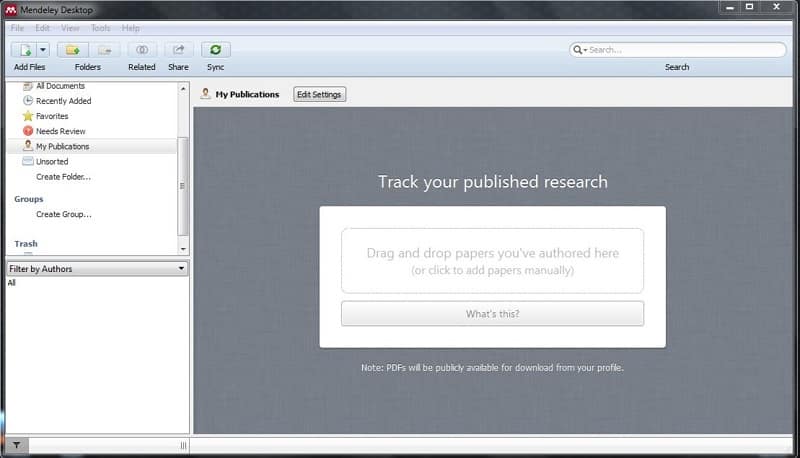
Организация PDF-файлов
При использовании исследовательской библиотеки откройте несколько PDF-файлов на разных вкладках для получения заметок и легко вернитесь в исследовательскую библиотеку. Просто нажмите на избранное и сохраните свои PDF-файлы в разных папках вместе с 2 ГБ онлайн-хранилища, автоматическим резервным копированием и синхронизацией между настольным ПК, мобильным телефоном и Интернетом.
Аннотация и цитирование
Избавьтесь от ручного написания заметок, липких заметок или выделения ручек. Переносите аннотации, выделение и заметки прямо в ваши PDF-файлы. Доступна обширная база данных для выбора стилей цитирования, а также для создания новых стилей с помощью редактора CSL.
Совместная работа и обмен статьями
Создайте группу из 50 человек и поделитесь своими документами с помощью групповых планов. Вы можете поделиться своим контентом с коллегами в Интернете, загрузить его на веб-сервер и синхронизировать его между различными устройствами. Использование приложения возможно для частного и публичного общения, что является дополнительным преимуществом для ученых. Поиск и подача заявок на вакансии в Интернете с помощью настройки оповещения о расширенных исследованиях.
Бесплатный доступ
Mendeley Desktop с бесплатной лицензией, доступной для 32-разрядной операционной системы Windows на ноутбуке и ПК, предоставляется всем пользователям программного обеспечения как бесплатная пробная версия на определенный период, бесплатная загрузка с потенциальными ограничениями. Он принадлежит к категории организатора и программного обеспечения PIM.
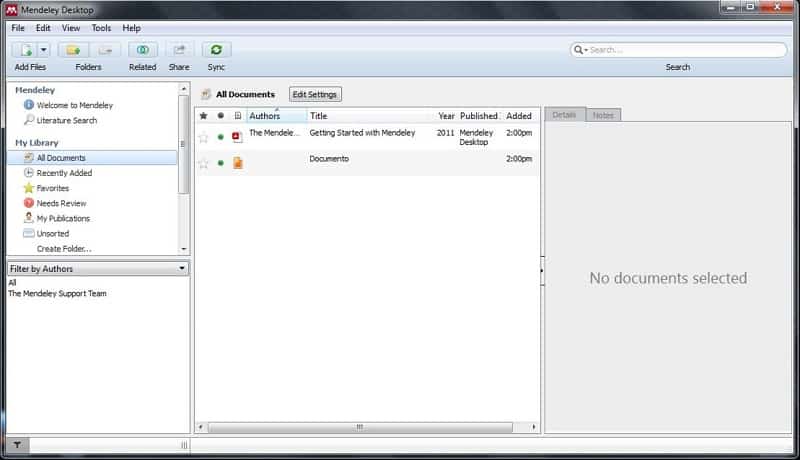
Совместим с Windows
Имея различную совместимость со всеми типами устройств, приложение имеет особую совместимость со всеми типами Windows ———- Windows 10, Windows 8.1, Windows 7, Windows Vista, Windows XP – это в основном операционная система для запуска приложение очень плавно и надежно. Кроме того, требуется 32-битная и 64-битная установка.
Основные особенности
- Управляйте академической деятельностью
- Публикация, редактирование, обзор и анализ академических исследований
- Создание библиографий
- Организация PDF-файлов
- Аннотация и цитирование
- Совместная работа и обмен статьями
- Бесплатный доступ
- Совместим с Windows
Скомпилируйте свою библиографию.
После того, как вы добавили все свои цитаты, автоматически создайте библиографию для бумаги, просто разместив курсор в том месте, где вы хотите, чтобы библиография начиналась, и нажмите «Вставить библиографию». Как и магия, Мендили бросает прекрасный список ваших источников
Все в порядке, если вы хотите вставить поле библиографии в конец своего документа в качестве заполнителя (или посмотреть, как оно складывается), прежде чем вы полностью закончите строительство источники. Mendeley автоматически обновит все поля, которые вы вставляете, каждый раз, когда вы нажимаете «Обновить».
Всегда, всегда, всегда проверяйте все цитаты и библиографию. Ни Word, ни Mendeley не предупредит вас, если есть проблема с цитированием или если данные отсутствуют в определенном источнике. Ваш профессор вряд ли позволит вам обвинить Менделей; это, в конечном счете, ваша ответственность, чтобы убедиться, что это выглядит правильно.
Вы можете редактировать Библиографию в Word, но лучше внести исправления в записи Mendeley, а затем обновить документ. В противном случае ваши изменения будут удалены при следующем обновлении, так как вы не сказали Менделе об изменениях.
Вставьте ссылки в Word с Mendeley
s http-equiv=»Content-Type» content=»text/html;charset=UTF-8″>tyle=»clear:both;»>
Установить панель инструментов Mendeley в слове
После установки Mendeley в Word может не быть панели инструментов Mendeley, поэтому вам необходимо установить ее вручную. Перед началом установки необходимо закрыть все документы Word, затем открыть Mendeley и выбрать –>Вот и все, если вы хотите удалить панель инструментов Word, вы можете выбрать。  После завершения установки откройте Word и по-прежнему не найдете панель инструментов, например EndNote. На самом деле, Менделей немного скрывает панель инструментов в Word. Панель инструментов Менделея в Word Ниже, как показано ниже.
После завершения установки откройте Word и по-прежнему не найдете панель инструментов, например EndNote. На самом деле, Менделей немного скрывает панель инструментов в Word. Панель инструментов Менделея в Word Ниже, как показано ниже.
Менделей вставляет документы в Word
Переместите мышь в положение в тексте, куда вы хотите вставить документ, и выделите его в цитате Word, Появится диалоговое окно
Выберите в этом диалогеВыберите документ для вставки в Mendeley. На этот раз у Mendeley будет еще одинВыбирай, выбирайВставить.
В настоящее время нет подробной информации о документе, не вставленном в конец Word на китайском языке. Переместите фокус мыши в конец статьи, чтобы вставить детали документа, а затем на панели инструментов Word в Mendeley выберитеВы можете вставить подробную информацию о документе.
Несколько способов представить литературу
Импорт справочной информации
Приведенный выше метод должен реализовывать импорт ссылок в Mendeley, но может ли он применяться только со справочной информацией (такой как BibTex (* .bib), файлы EndNote XML)? Ответ — да. Метод импорта BibTex (* .bib), показанный на рисунке ниже: Этот метод импорта генерирует справочную информацию только в Mendeley, но содержание самой ссылки отсутствует, но этого достаточно для введения ссылок.
Этот метод импорта генерирует справочную информацию только в Mendeley, но содержание самой ссылки отсутствует, но этого достаточно для введения ссылок.
Запрос
Этот метод не должен импортировать ссылки или импортировать справочную информацию, нужно только использовать Mendeley для запроса справочной информации в соответствии с заголовком справки. Следующим образом  Сохраните этот интерфейс Mendeley, импортируйте его, как и прежде в Word, и введите Mendeley из Word, чтобы увидеть этот интерфейс, выберите его.
Сохраните этот интерфейс Mendeley, импортируйте его, как и прежде в Word, и введите Mendeley из Word, чтобы увидеть этот интерфейс, выберите его.
Интеллектуальная рекомендация
Наша страна — большая страна с далеко зашедшей винной культурой. Еще во времена династии Сун мы варили вкусные и мягкие спиртные напитки. Мы часто слышим, как старшие поколения говорят, что с возрасто…
1. Предположим, что вы tomcat6 и добавили библиотеку драйверов mysql в D: \ Program Files \ Apache Software Foundation \ Tomcat 6.0 \ lib 2. Добавьте в «Tomcat 6.0 \ conf \ context.xml&ra…
…
4. Условное суждение После выполнения условного тестового выражения обычно возвращается «истина» или «ложь», так же как возвращаемое значение после выполнения команды равно 0 д…
1. Что такое куча? Стек: особый видПолное двоичное деревоструктура. Большая корневая куча: полное двоичное дерево, удовлетворяющее тому, что любой узел больше, чем его дочерний узел.Большой; Неболь…
Вам также может понравиться
1. Введение Аполлон (Аполлон) — это НИОКР в Ctrip Framework SectorРаспределенный Центр конфигурацииМожно централизовать управление для управления различными средами, разными кластерами. После настройк…
…
Список может быть изменен, но иногда вам необходимо создать серию немодифицируемых элементов, а кортеж может удовлетворить эти потребности. Значение, которое не может быть изменено в Python, называетс…
тема: код показан ниже: Ожидание является обратной величиной вероятности. Накопите все ожидаемые значения, чтобы получить: N + N / 2 +… + 1, и положите N, чтобы получить: N (1 + 1/2 +… +…
1. Ролевое управление фоновым менеджментом 1.1 Определение ролевой формы для управления ролями Определите форму роли в файле forms.py в каталоге администратора приложения. 1.2 Список всех ролей в упра…
Make a plan
Know your audience and their needs.
- Who will be attending your Mendeley training? The best people to offer Mendeley training to are those in your own department, lab, school, or institution, who are doing academic research and writing theses or articles.
- What are you going to be sharing in your training? Mendeley offers teaching materials and guides you can share with your attendees. But also listen to your event feedback – are your attendees interested in a specific topic?
- When will you host your training? Understand your audience and their schedules. Are they full-time students? Do they work? Make sure you pick a time that most of your audience can attend. Offer them enough notice to make a plan.
- Where will your event be held? Virtual trainings are a flexible option for people who cannot commute or be physically in the same room as you. In-person events require enough space and resources (like electrical outlets, chairs, a projector screen). Hybrid events (virtual and in-person) require attention to detail and possibly an assistant to monitor the virtual event while you address your physical audience.
- Why does someone need Mendeley training? Maybe they are first-time users or need to know the newest feature updates.
- How will they benefit from training? Will training help them with their research or to become more organized? Is the training also serving as a networking opportunity?
Ознакомьтесь с основным интерфейсом.
Если вы уже знакомы с Mendeley Desktop, этот основной вид мобильного приложения будет знаком: это, по сути, список папок, который проходит по левой стороне Mendeley Desktop. В верхней части находятся автоматически созданные папки (недавно добавленные, избранные и т. Д.). Внизу находятся папки, созданные для сортировки ваших документов. Нажмите любой из них, чтобы увидеть, что внутри них.
В левом нижнем углу находится кнопка «Обновить». Нажмите эту кнопку, чтобы синхронизировать свою мобильную библиотеку с онлайн-аккаунтом.
Mendeley Mobile в настоящее время не поддерживает создание новых записей или импорт файлов или записей. Вероятно, это изменится в будущей версии, так как многие люди теперь используют свои мобильные устройства исключительно и не используют настольный компьютер.

9
Заключение
Многих молодых ученых и исследователей интересует вопрос, как пользоваться Mendeley. Эта программа помогает находить единомышленников со всего мира, делиться с ними своими комментариями по поводу статей, узнавать новости из сферы интересующих областей знаний. В системе ученые создают собственную библиотеку, куда добавляют научные материалы и используют их для собственного развития.
Достаточно зарегистрироваться на официальном сайте, чтобы скачать программу на собственный компьютер, мобильный телефон и иметь возможность заходить в библиотеку онлайн из любой точки мира.
Создавайте научный профиль, чтобы находить коллег и единомышленников. Добавляйте интересующие вас материалы в открытую библиотеку и размещайте в своем профиле, чтобы другие ученые могли просматривать публикации. Делитесь комментариями и аннотациями для взаимодействия с научными сотрудниками, интересующимися схожими направлениями исследований.
Видео по теме: